Pobierz transzę wynikową
Po udanej wysyłce Twoja transza jest już w systemie KRD i czeka w kolejce transz na przetworzenie. Kliknij przycisk "Kolejka zleceń" na pasku narzędziowym programu, aby sprawdzić status swojej transzy. Jeśli transza została przetworzona, to w polu Status zobaczysz tekst "Zakończone. Gotowe do pobrania.", a przycisk "Pobierz" będzie aktywny.
.png.aspx)
Kliknij przycisk "Pobierz", aby pobrać transzę wynikową i wyświetlić rezultat przetwarzania – po pobraniu danych z systemu KRD wyświetli się okno informacyjne:
.png.aspx)
Jeśli liczba poprawnie przetworzonych zleceń równa się liczbie zleconych, oznacza to, że Twoja transza została przygotowana prawidłowo. Aby zapisać transzę wynikową na dysku, kliknij przycisk "Zapisz".
W oknie dialogowym, które się pojawi, wpisz nazwę, pod jaką chcesz zapisać plik oraz upewnij się,
że został wybrany właściwy typ transzy.
Jeśli jednak są zlecenia, które się nie przetworzyły z powodu błędu, kliknij przycisk "Przeglądaj",
aby wyświetlić listę błędów.
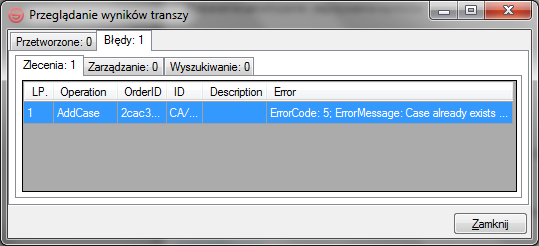
Możesz też pobrać transzę powtórkową, zawierającą tylko zlecenia nieprzetworzone (dotyczy to tylko transz Yonick). Pobrane dane możesz zapisać w formacie CSV w celu poprawienia i ponownej wysyłki do KRD.
⇦ Powrót